هیچ کس دوست ندارد به گم شدن یا دزدیده شدن وسایل مورد علاقه خود فکر کند، اما متأسفانه، محبوب ترین دستگاه های ما همیشه گم می شوند. خبر خوب این است که اگر آیفون، آیپد، مکبوک، اپل واچ، ایرپاد یا حتی آیپاد تاچ دارید، با استفاده از قابلیت Find My iPhone قابل ردیابی است و می توانید به راحتی دستگاه گمشده یا دزدیده شده خود را بیابید.
نرم افزار ردیابی اختصاصی اپل بازگرداندن گوشی آیفون و یا غیره … را آسان می کند. البته تا زمانی که آنها را به درستی تنظیم کرده باشید و بدانید که چگونه از ابزارهای مفید اپل استفاده کنید می توانید مکان دقیق آنها را پیدا کنید. در این راهنما، شما را با اصول استفاده از Find My iPhone آشنا خواهیم کرد.
موارد مورد نیاز:
✔️ اپل آیدی فعال
✔️ مرورگر اینترنت
✔️ دستگاه اپل دیگر (اختیاری)
مراحل سریع نحوه استفاده از Find My iPhone
▪️برای تنظیم Find My در دستگاه خود، این ویژگی را در تنظیمات iCloud فعال کنید.
▪️برای تنظیم Find My در مک بوک، این ویژگی را در System Preferences فعال کنید.
▪️برای ردیابی دستگاه خود، اپل آیدی خود را در iCloud.com وارد کنید. یا به برنامه Find My یک دستگاه iOS دیگر بروید.
راهنمای گام به گام نحوه تنظیم Find My در آیفون، آیپد، اپل واچ و ایرپاد
همچنین بخوانید؛ چگونه گوشی آیفون خود را سریعتر شارژ کنیم؟
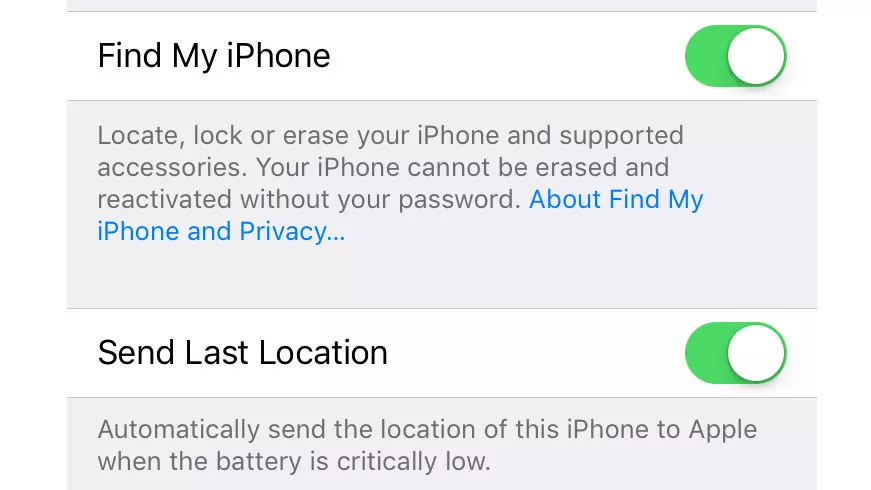
1. دستگاه اصلی خود را بردارید که آیفون، آی پد یا آی پاد شما خواهد بود.
2. از صفحه اصلی، به Settings > iCloud > Find My بروید و مطمئن شوید که این ویژگی روشن است. اگر این اولین باری است که چیزی را تنظیم می کنید، ممکن است از شما خواسته شود که اپل آیدی خود را وارد کنید. اگر هنوز اپل آیدی ندارید، مشکلی نیست و به آسانی می توانید آن را فعال کنید، Create a new Apple ID را انتخاب کنید و دستورالعمل ها را دنبال کنید.
3. همچنین در این صفحه، «ارسال آخرین مکان» را روشن کنید. این ویژگی مطمئن میشود که دستگاه شما زمانی که باتری آن تمام میشود مکان خود را به شما منتقل میکند، بنابراین زمانی که سعی میکنید مکان دستگاه را پیدا کنید، میبینید که آخرین لحظه قبل از خاموشی کجا بوده است.
نکته: اگر به ایرپاد یا اپل واچ با آیفون یا آیپد خود متصل شدهاید، همگی آنها را در Find My iPhone نیز تنظیم کنید. اکنون دیگر از گم شدن دستگاه خود در امان هستید. اگر قبلاً این کار را انجام داده اید و اینجا هستید تا نحوه ردیابی دستگاه خود را ببینید، برای راهنمای کامل بیشتر به پایین بروید.

نحوه تنظیم Find My در مک بوک
1. راهاندازی Find My در مک بوک به طور متفاوتی عمل میکند، بنابراین در اینجا باید روی لوگوی کوچک در سمت چپ بالای صفحه رایانه کلیک کنید و منوی اپل را باز کنید.
2. هنگامی که به آنجا رسیدید، می توانید به تنظیمات سیستم بروید و بخش iCloud را پیدا خواهید کرد. در اینجا، گزینه Find My Mac را تغییر دهید، وقتی از شما خواسته شد به Find My Mac اجازه دهید از مکان مک بوک شما استفاده کند، روی “Allow” کلیک کنید و سپس “Done” را انتخاب کنید.
نکته جانبی: اگر نماد Find My در تنظیمات iCloud دارای نشان هشدار است، مطمئن شوید که خدمات موقعیت مکانی و Find My را در تنظیمات حریم خصوصی و امنیت روشن کردهاید. اکنون دستگاه شما آماده است، با این آگاهی که در صورت گم شدن میتوانید مک گران قیمت خود را ردیابی کنید.
بخوانید؛ آیفون تاشو و آی پد تاشو به زودی عرضه می شوند!
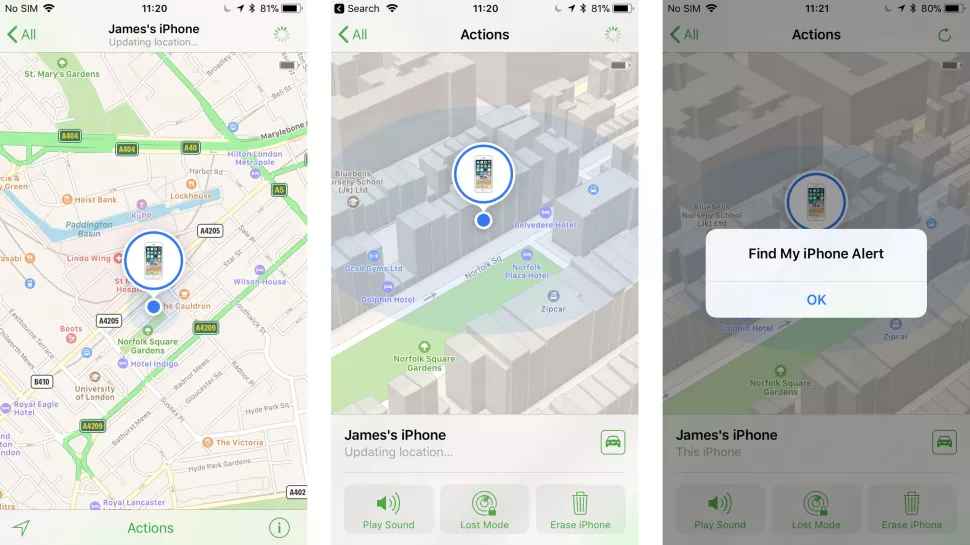
نحوه استفاده از Find My در دستگاه iOS
آیا اکنون دستگاه خود را گم کرده اید یا نگران این هستید که به سرقت رفته باشد؟ وقت آن است که آن را ردیابی کنید. ابتدا به شما آموزش می دهیم که چگونه این کار را از آیفون یا آیپد دیگری انجام دهید.
1. ابتدا برنامه Find My iPhone را دانلود کنید اگر قبلاً آن را نصب نکرده اید.
2. در برنامه، به تب Devices بروید، جایی که میتوانید موقعیت ابزار خود را (یا حداقل آخرین جایی که آن را مشاهده کردهاید) ردیابی کنید. همچنین می توانید انتخاب کنید که دستگاه مفقود شده مورد نظر پاک شود یا زنگ هشدار پخش شود.
نکته جانبی: برنامه Find My Friends همچنین می تواند برای تعیین مکان آیفون به هر کسی که موافقت کرده اید داده های موقعیت مکانی را با آنها به اشتراک بگذارید، استفاده شود. این برنامه گزینههای ردیابی زیادی را ارائه نمیکند، اما اگر فرزند شما یا همسرتان آیفون خود را به گم و یا اشتباه در مکان دیگری قرار دهد، این یک راه سریع و آسان برای اولین بررسی مکان دستگاه مورد نظر است.
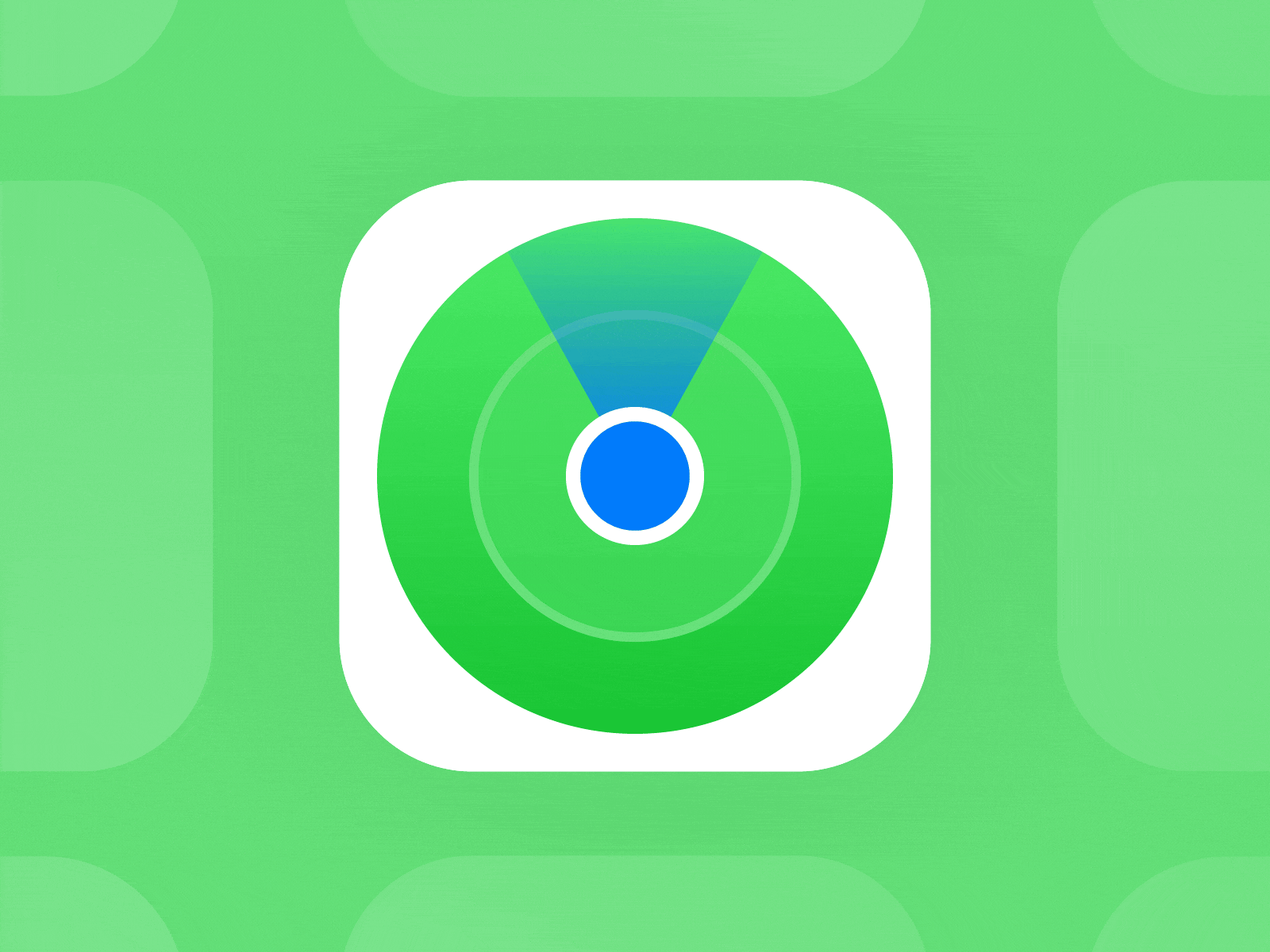
نحوه استفاده از Find My در مک بوک
وقتی صحبت از استفاده از Find My در مک می شود، روند کمی متفاوت است.
1. ابتدا یک مرورگر وب باز کنید و به iCloud.com مراجعه کنید (در تب جدید باز می شود).
2. سپس با اپل آیدی و رمز عبور وارد شوید.
3. پس از ورود به سیستم، روی Find iPhone (آیکونی که شبیه رادار سبز رنگ است) کلیک کنید. پس از تایپ مجدد رمز عبور، نقشه ای مکان همه دستگاه های iOS و مک های مرتبط شما را نشان می دهد. نقطه سبز به معنی آنلاین بودن دستگاه است، در حالی که نقطه خاکستری به معنای آفلاین بودن آن است. اگر دستگاه در 24 ساعت گذشته در هر نقطهای آنلاین بوده است، آخرین زمان و مکان قرارگیری آن به شما نشان داده میشود.
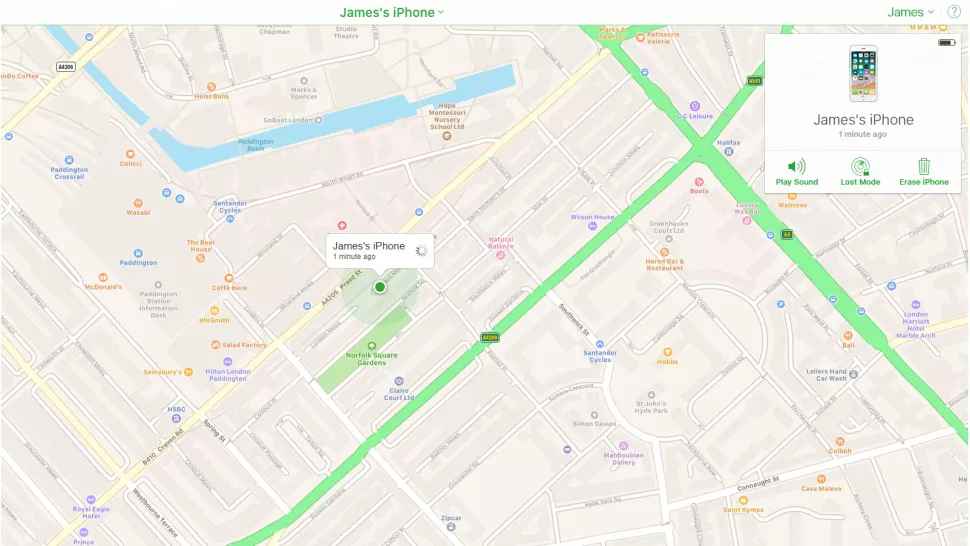
4. اگر دستگاهی آنلاین است، روی نقطه آن کلیک کنید، سپس روی نماد اطلاعات (i) کلیک کنید. همچنین، دستگاه را از منوی کشویی در مرکز بالای صفحه انتخاب کنید.) یک پنجره جدید ظاهر می شود که آخرین زمان قرارگیری دستگاه و میزان شارژ باقی مانده را به همراه سه گزینه نشان می دهد: پخش صدا. (برای کمک به تشخیص دقیق مورد اگر نزدیک است)، حالت گم شده (این به شما امکان می دهد دستگاه را قفل و ردیابی کنید و اطلاعات تماس را ارائه دهید، مانند نمایش شماره تلفن خود در iPhone گم شده، همچنین می توانید اطلاعات و تصاویر و ویدئو های دستگاه مفقود شده را پاک کنید و دیگر نگران عکس های شخصی خود نباشید.
بخوانید؛ تاریخ احتمالی عرضه PS5 اسلیم و PS5 پرو مشخص شد
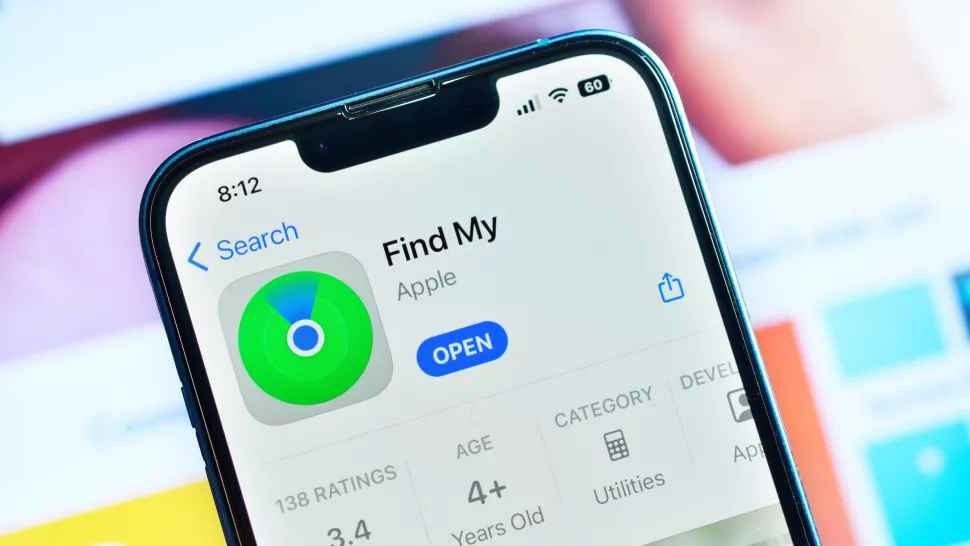
نکته جانبی: اگر میخواهید دستگاه خود را از راه دور پاک کنید، همه چیز روی آن را از دست خواهید داد، اما اگر اطلاعات خصوصی زیادی در iCloud پشتیبانگیری شده باشد، مفید است که نمیخواهید کسانی که دستگاه شما را پیدا میکنند، آن را دریافت کنند. اگر دستگاهی آفلاین است، گزینه دیگری خواهید داشت: وقتی پیدا شد به من اطلاع بده. این به شما هشدار می دهد که دستگاه دوباره آنلاین شده است.
امیدواریم مطلب آموزش فعال کردن و استفاده از Find My iPhone آیفون، آیپد و مک بوک مورد استفاده و پسند شما قرار گیرد.